Crearea animațiilor desenate manual
În acest tutorial vă voi arăta cum să creați o animație în Photoshop folosind instrumente de bază și o cronologie animație.
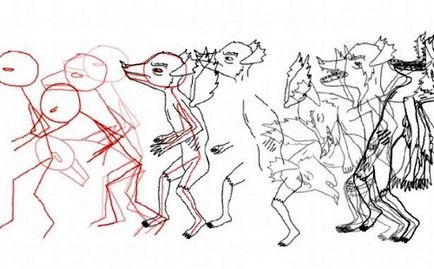
Chiar și astăzi, când șamanismul 3D stropit pe ecranele de televiziune, încă îmi amintesc cu plăcere epoca de aur de animație trase de mână. În tot acest timp a fost mult mai ușor, fără modele de întunecare, hărți de texturi, precum și orice alte trucuri de redare 3D. Când am fost rugat să creeze o animație pentru dragon, care a atras Jon Macnair, m-am gândit că ar fi frumos să lucreze din nou cu un creion, hârtie și exprime imaginația lor.
Dar, din fericire, putem combina software-ul avansat cu practica anterioară. In acest tutorial am de gând să creeze un dragon mârâind animat, creat de John, folosind aceleași tehnici folosite pentru a crea un film animat pentru galerie Bare Bones. Vreau să transmit cititorilor individualitatea animație desenată manual, și se adaugă texturi pentru a da această stare de spirit de animație. Pentru a realiza această funcție în Photoshop animație a fost creată ca și în cazul în care în mod intenționat. În acest tutorial vă voi arăta elementele de bază astfel încât să vă puteți baza pe ele pentru a crea propriile lor personaje de desene animate.
Iată ce ar trebui să aveți:
Înainte de a începe, trebuie să ne înregistreze tastele rapide. Pentru a face acest lucru, apăsați Ctrl + Alt + Shift + Ctrl + K. Am întrebat aceste comenzi rapide, dar, dacă se dorește, puteți seta reducere convenabil pentru tine.
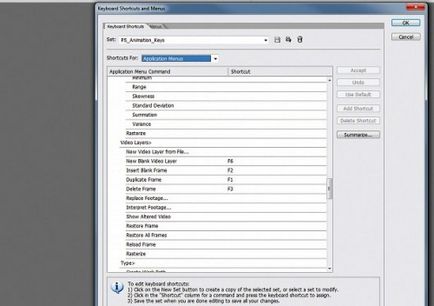
Acum, că cheile calde sunt înregistrate, du-te la modul de animație. Pentru a face acest lucru, mergeți la Window> meniul Animație (Fereastră - Animație), faceți clic pe Animație (Animație) căpușa. Apoi, în partea de jos a ferestrei, veți vedea o cronologie animație.
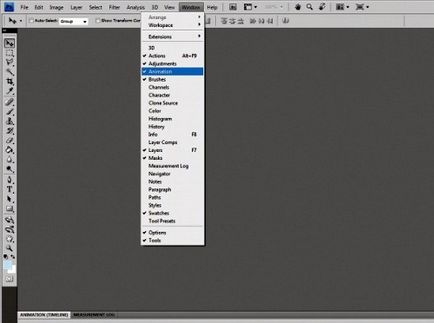
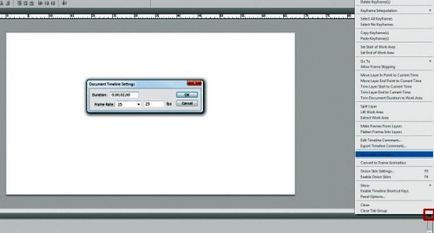
Vom începe să creeze cadrul. Cu linii simple și forme pentru a crea o animație schiță. Acest lucru ne va ajuta pentru a calcula corect timpul și răspândirea mișcării, astfel încât să nu pierdeți timpul de re-desen animație fără succes. Rapid și ușor - acesta este cheia principală pentru a lucra. În imaginea de mai jos, am scris ceva schiță a caracterului viitorului meu.


Vom continua să anima caracterul, care este, trage, vopsea, și apăsați F1 din nou, din nou F1 și etc Este nevoie de un pic de timp, dar, ca urmare nu vei regreta. Am primit deja un scurt la fața locului 2 secunde, dar durata depinde de ceea ce suntem de lucru. Deschiderea RoarAnim.psd de fișiere, veți observa că am fost atras aici în fiecare al doilea cadru. Este destul de normal pentru animația desenată manual, la 12 cadre / sec.
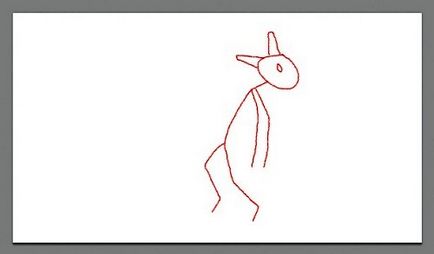
Acum, că ultimul cadru al schiței este gata, puteți reda video rezultat și a vedea ce sa întâmplat. Pentru a face acest lucru, apăsați bara de spațiu sau butonul Play (Run), pe partea din stânga jos a cronologiei. Probabil să clip prima dată va fi jucat mai lent decât el ar trebui, de fapt, (nota indicatorul frame rate de lângă interval de timp). Pentru a face acest lucru, pe care doriți să joace acest video de câteva ori atunci când este încărcat în memorie - vor fi redate în timp real.


Desigur, puteți plasa întreaga imagine pe un singur strat, dar pentru comoditatea de cele mai bune de a utiliza câteva straturi. Mai jos veți vedea că am folosit diferite straturi pentru diferite părți ale corpului. Ca urmare, în cazul în care orice parte a corpului este staționar, nu este nevoie să-l aspira din nou si va economisi timp prețios.
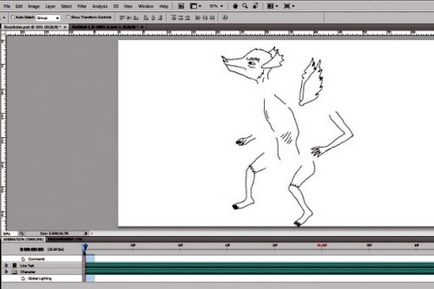
Pur și simplu faceți clic pe cronologie, uita-te pentru un strat și trage un indiciu al caracterului său. Tehnica este aceeași: desena o imagine, apăsați tasta F1 pentru a trece la noul strat, și așa mai departe, până când ajunge la sfârșitul scalei. Din când în când aveți nevoie pentru a reda video, pentru a vă asigura că totul merge bine.

În timpul lucrului, eu practic nu acorde atenție la detaliile care se află în fața sau în spatele subiectului. În primul rând, eu lucrez cu animație, și apoi se corectează detaliile. Când munca pe animație este de peste, mă duc înapoi la începutul clipului, și folosind radieră și selecție instrumente, elimină o linie în plus.
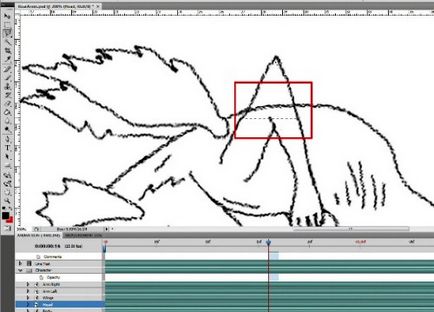
Puteți apoi importa fișierul în urma Afectează și un pic pentru a le corecta. Adăugarea de textură, tranziții de culoare sau zgomote pot fi împărtășite cu role originalitate. Dar sincer, eu nu sfătuiesc să se implice în tot felul de îmbunătățiri, pentru că, în opinia mea, este o perfectă și naturale animații în căutarea da individualitate.
